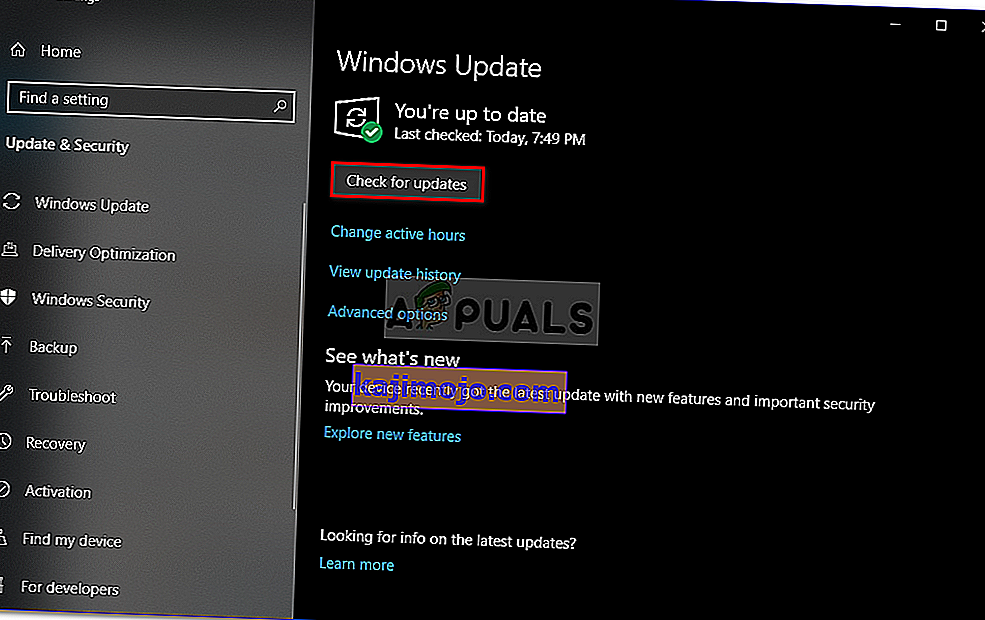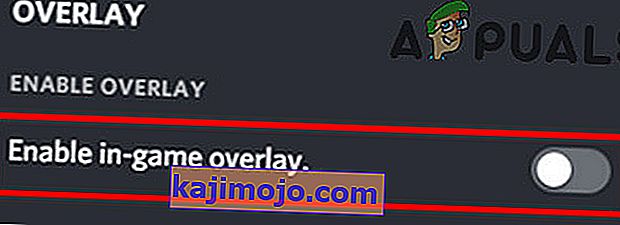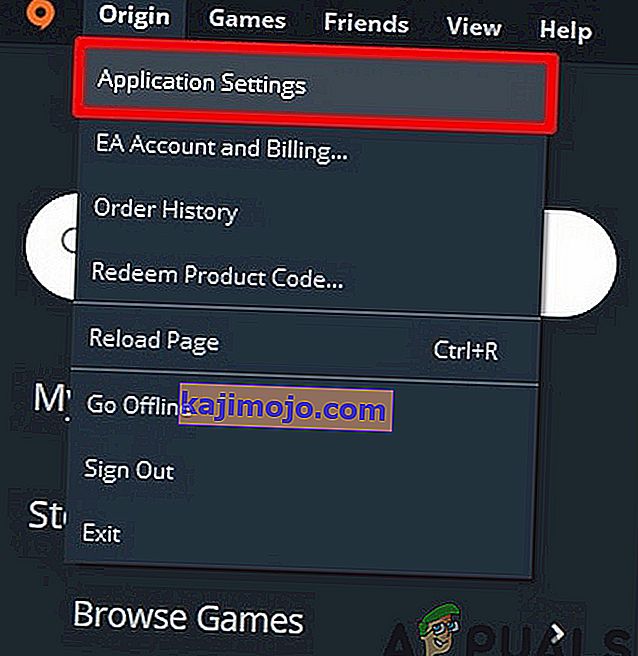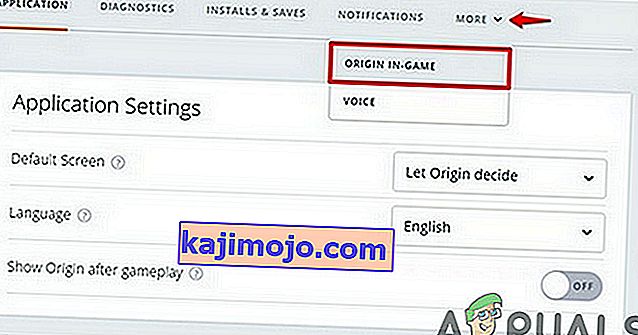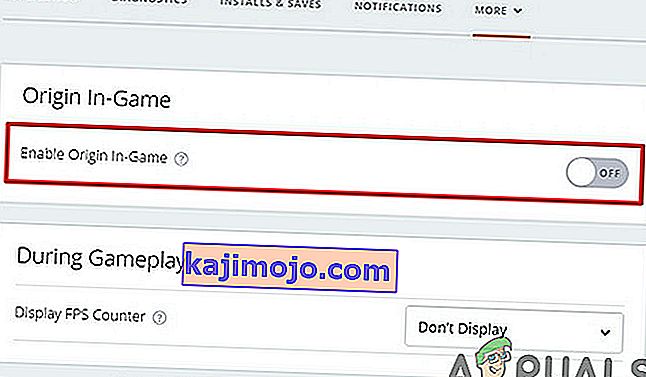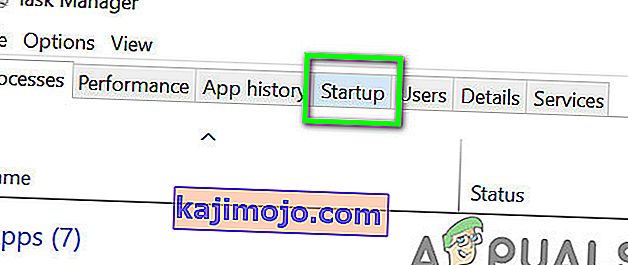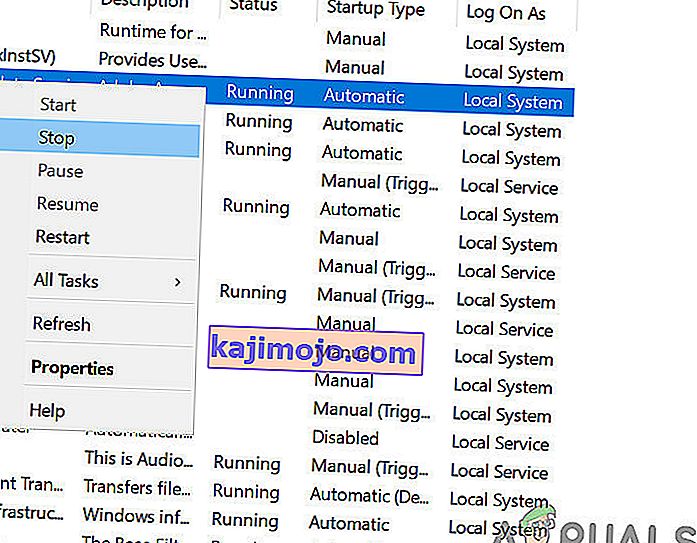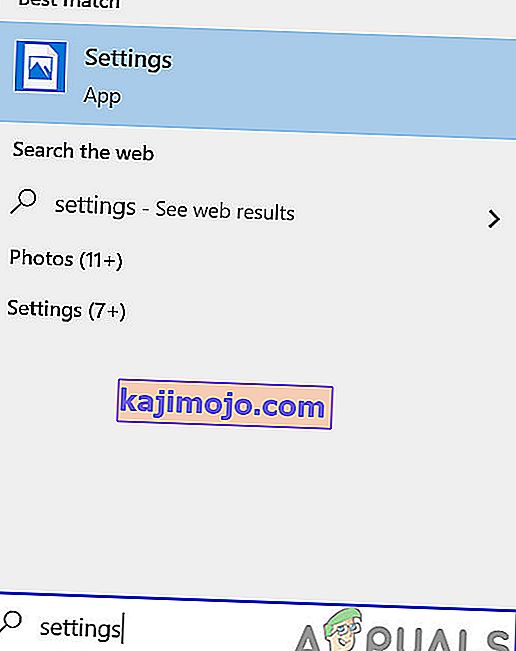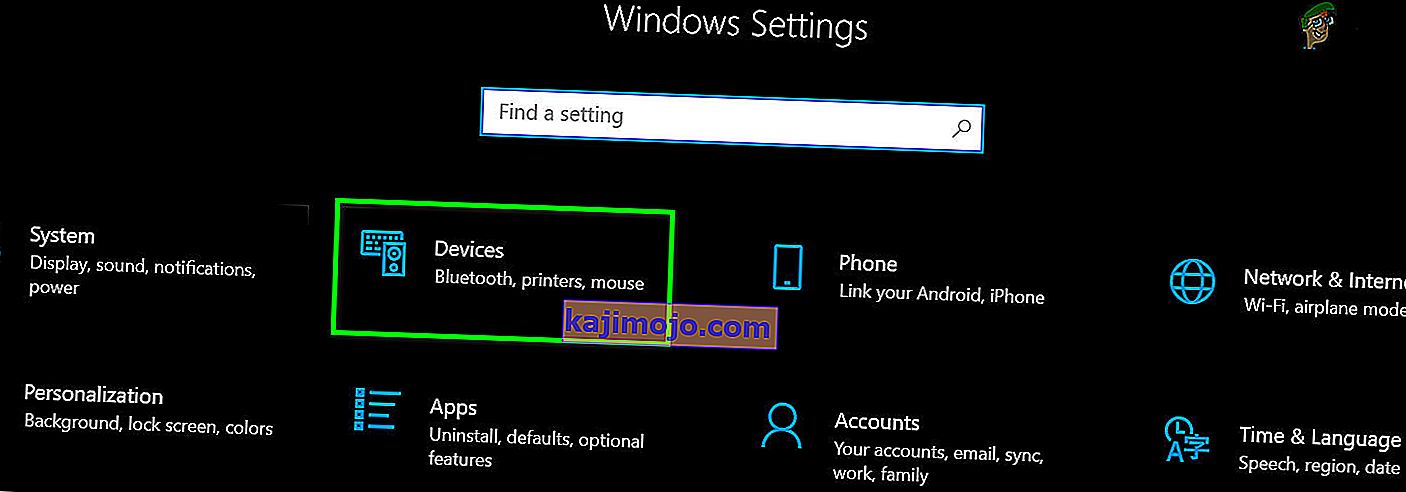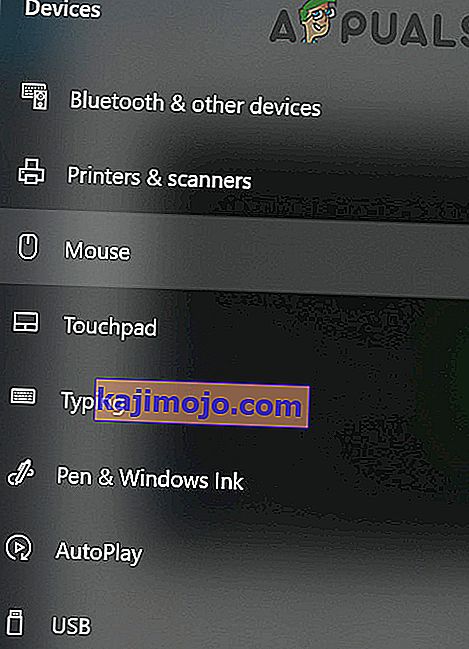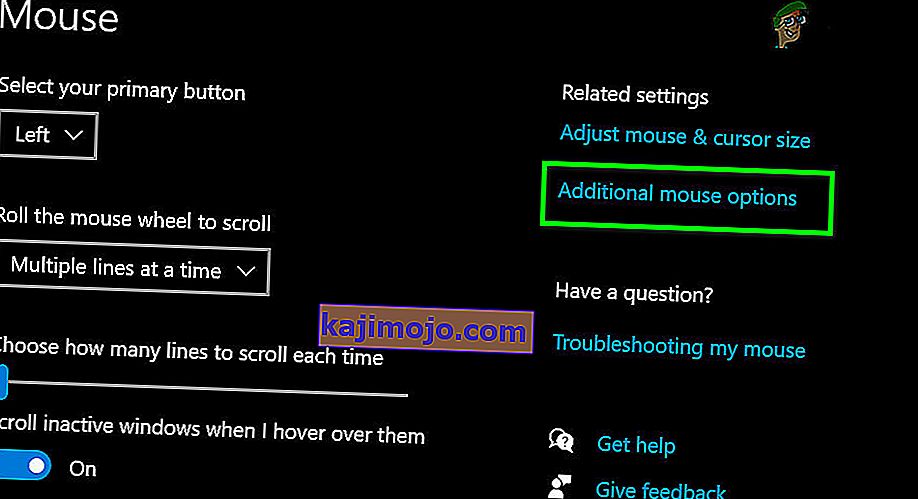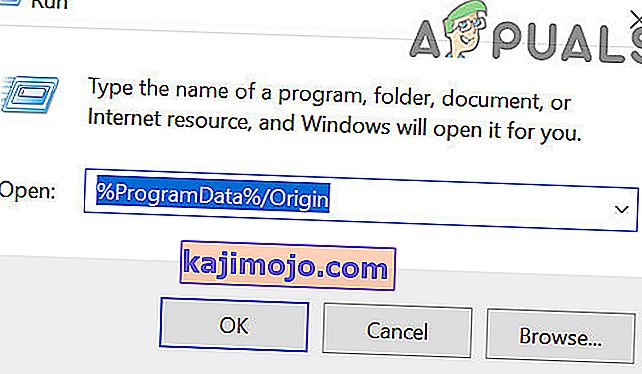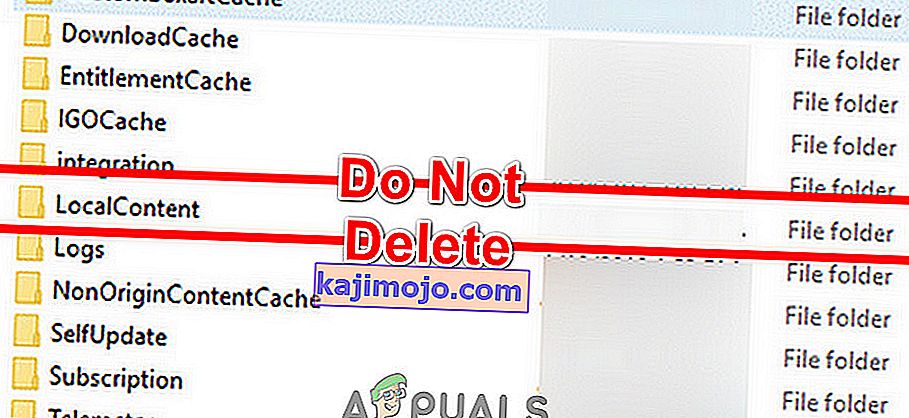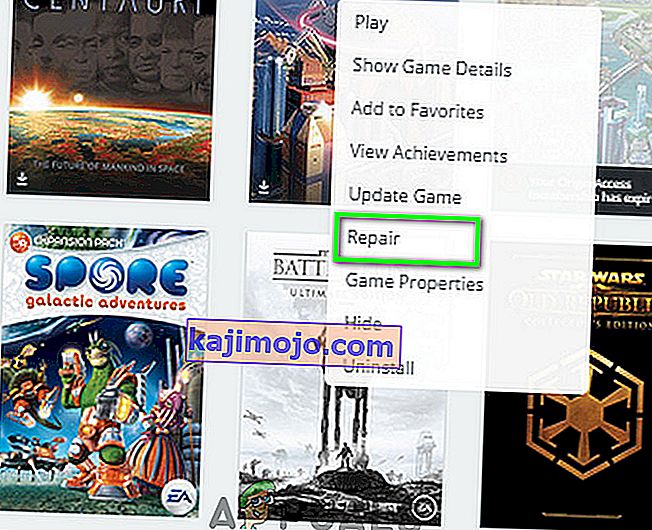Az egér nem működik a Battlefront 2-ben, ha valamelyik overlay program zavarja a játékot. Korrupt gyorsítótár vagy sérült játékfájlok is okozhatják. Ha a szükséges Origin szolgáltatások bármelyike le van tiltva, akkor problémákat okozhat a játék motorjával, és ezáltal instabilitást okozhat a HCI-eszközökkel, például az egérrel.

Előfordul, hogy a kurzor nem jelenik meg a játék során, és a felhasználó nem választhatja ki a menüket vagy a karaktereket. Míg más esetekben csak a kurzor forgókeréke jelenik meg.
Hogyan lehet kijavítani a Battlefront 2 egér működését?
Mielőtt kipróbálná a megoldásokat
- Indítsa újra a rendszert. Ez eltávolítja az összes ideiglenesen tárolt konfigurációt és újraindítja az összes paramétert.
- Ellenőrizze, hogy az egér a játékban jól működik-e szegély nélküli módban .
- Ellenőrizze, hogy nincs- e csatlakoztatva játékvezérlő / joystick / játéktábla .
- Húzza ki az összes eszközt / nyomtatót / szkennert / mobiltelefont stb. A rendszerből, majd próbálja meg használni az egeret.
- Csatlakoztassa az egeret egy másik USB-porthoz .
- Győződjön meg arról, hogy a Battlefront 2 és az Origin egyaránt rendszergazdai jogosultsággal indul .
A kurzor rögzítéséhez a Star Wars Battlefront 2-ben kövesse az alábbiakban említett megoldásokat:
1. megoldás: Frissítse a Windows és a rendszerillesztőket
Az elavult Windows operációs rendszer és a rendszerillesztők sok probléma kiváltó okát jelenthetik. A játékkal kapcsolatos problémák elhárításának első lépéseként a Windows és a rendszerillesztő-programok frissítését kell megtenni. A folytatás előtt ellenőrizze, hogy van-e aktív internetkapcsolata.
- Lépjen ki a játékból.
- Nyomja meg a Windows gombot, és írja be az Update parancsot . Ezután a keresési eredmények között kattintson a Frissítések keresése elemre .

- Ezután kattintson a Windows frissítés ablakában a Frissítések keresése elemre .
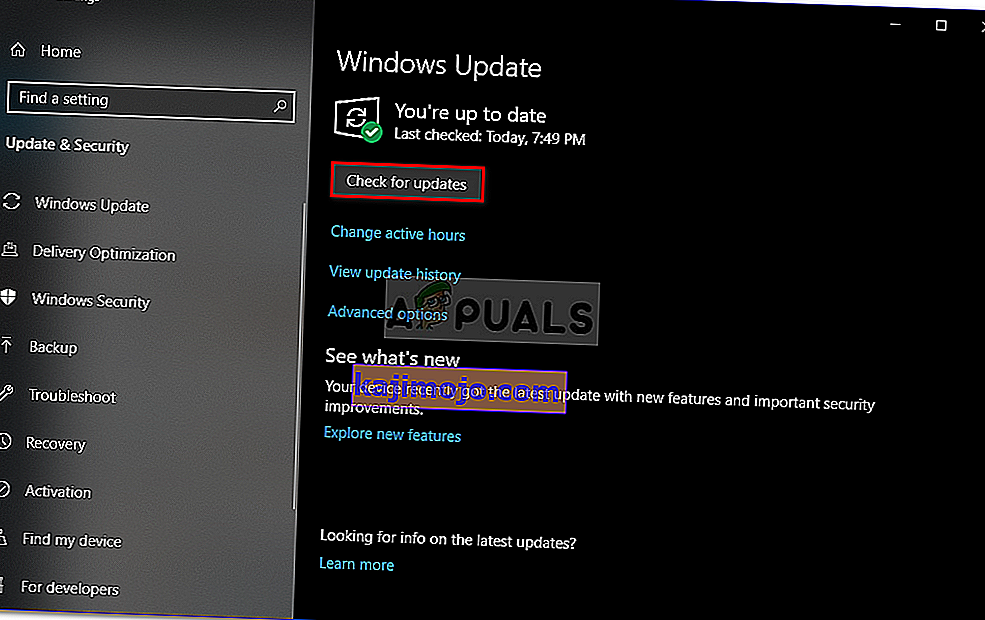
- Ha rendelkezésre állnak frissítések, töltse le és telepítse mindet.

- Bár a Windows frissítést a gyártók használják a rendszerillesztők frissítésére, de mégis jó ötlet manuálisan ellenőrizni a frissített rendszerillesztőket a gyártó webhelyén .
2. megoldás: Az ütköző alkalmazások letiltása / bezárása
A Battlefront 2 egyszerűen nem „szereti” az overlay programokat. Ha overlay alkalmazást használ, akkor az overlay letiltása megoldhatja a problémát. A Battlefront 2 szintén nem létezhet a háttérben futó TeamViewerrel, ezért győződjön meg róla, hogy le van tiltva. Ellenőrizze még egyszer a tálcán.
Íme néhány módszer a Battlefront 2-hez használt népszerű fedvények letiltására.
Discord overlay esetén:
- Zárja be a játékot.
- A rendszeren indítsa el a Discord-ot .
- Nyissa meg a Discord beállításait
- Ezután kattintson az " Átfedés " gombra
- Most kampós a kapcsolót „ Enable in-game overlay ”, hogy ki .
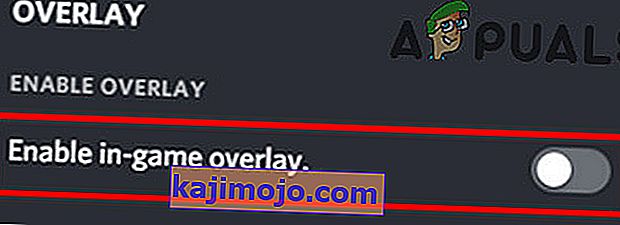
- Most indítsa el a játékot, és ellenőrizze, hogy a probléma megoldódott-e.
- Ha nem, zárja le újra a játékot.
- Ezután kattintson a jobb gombbal a tálcára , majd válassza a Feladatkezelő lehetőséget .

- Most keresse meg és ölje meg a Discord összes folyamatát.
- Most indítsa el a játékot, és ellenőrizze, hogy a probléma megoldódott-e.
Az Origin Overlay letiltása
- Zárja be a játékot.
- Indítsa el az Origin alkalmazást, és nyissa meg az Alkalmazásbeállításokat .
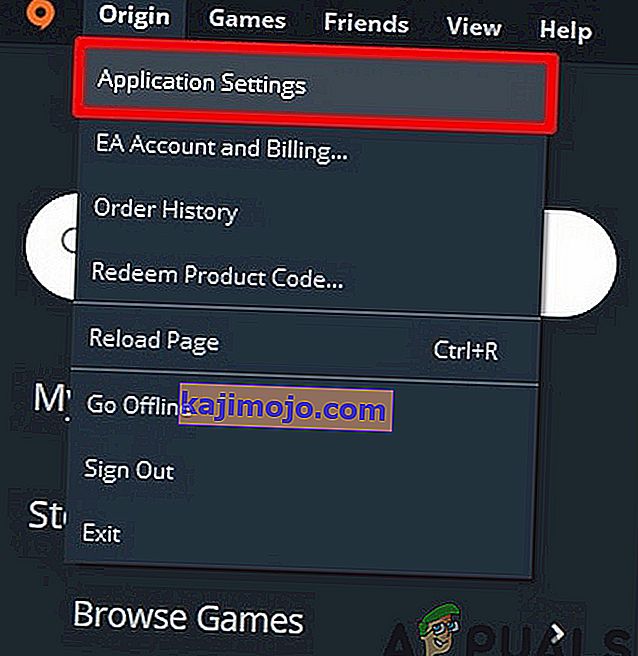
- Most kattintson a Tovább gombra, majd nyissa meg az Origin In-Game alkalmazást .
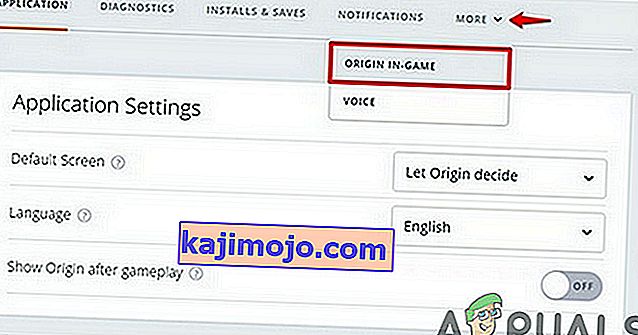
- Ezután állítsa a kapcsolót az „ Enable Eredeti Game ”, hogy ki .
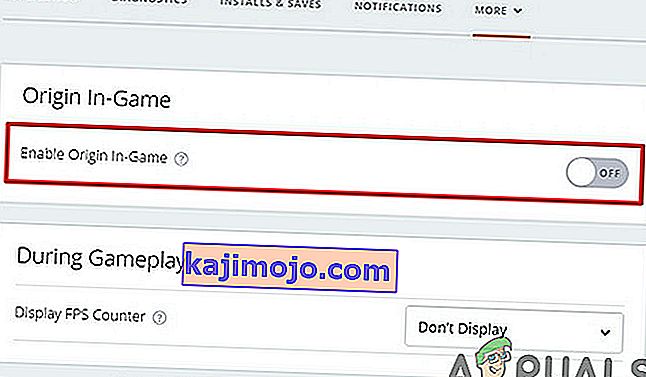
- Most indítsa el a játékot, és ellenőrizze, hogy a probléma megoldódott-e.
- A Shift + F1 billentyűkombinációt a játék futása közben is megnyithatja az Origin ablak, majd letilthatja az Origin Overlay funkciót.
Tiltsa le a GeForce Experience Overlay funkciót
- Zárja be a játékot.
- Indítsa el a GeForce Experience alkalmazást.
- Ezután a jobb felső sarokban kattintson a fogaskerék ikonra
- Keresse meg az Általános lapot.
- Most tiltsa le a játékon belüli fedvényt .

- Most indítsa el a játékot, és ellenőrizze, hogy a probléma megoldódott-e.
Ha továbbra is fennáll a probléma, akkor tiltsa le a Windows DVR / Játéksávot .
3. megoldás: Engedélyezze az Origin Startup Services szolgáltatást
A különböző Origin szolgáltatások akkor indulnak el, amikor a rendszer elindul. A szolgáltatások többsége a háttérben fut. Ha ezek közül a szolgáltatások bármelyike le van tiltva, akkor ez számos problémát okozhat, például az egérproblémát a Battlefield 2-ben. Ebben az esetben az Origin klienshez kapcsolódó összes indítási szolgáltatás engedélyezése megoldhatja a problémát.
- Lépjen ki a játékból és az Origin kliensből.
- Most kattintson a jobb gombbal a Tálcára, és válassza a Feladatkezelő lehetőséget .

- Ezután navigáljon az Indítás fülre.
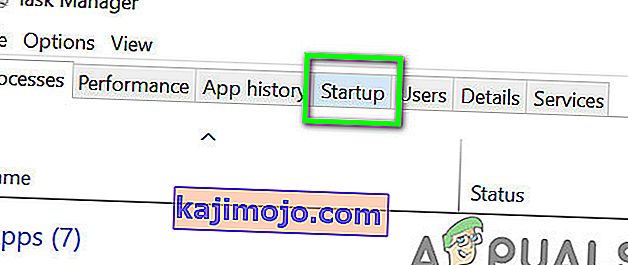
- Most válassza ki az Origin klienshez kapcsolódó szolgáltatást, és kattintson az Engedélyezés gombra .
- Ismételje meg a folyamatot az Origin ügyfélhez kapcsolódó összes szolgáltatással.
- Indítsa újra a rendszert.
- Ezután indítsa el a Battlefront 2-t, és ellenőrizze, hogy a probléma megoldódott-e.
4. megoldás: Állítsa le az Origin Web Helper szolgáltatást
Az Origin Web Helper Service ismert története a különböző játékproblémák létrehozása. Talán a jelen kérdést is ugyanaz a szolgáltatás okozza. Ebben az esetben megpróbálhatjuk letiltani az Origin Web Helper szolgáltatást, és megnézhetjük, hogy ez megoldja-e a problémát.
- Lépjen ki a játékból és az Origin kliensből.
- Ezután nyomja meg a Windows + R gombokat, és írja be a services.msc fájlt .

- Most a Szolgáltatások ablakban keresse meg és kattintson a jobb gombbal az Origin Web Helper szolgáltatásra .
- Ezután a menüben kattintson a Stop gombra .
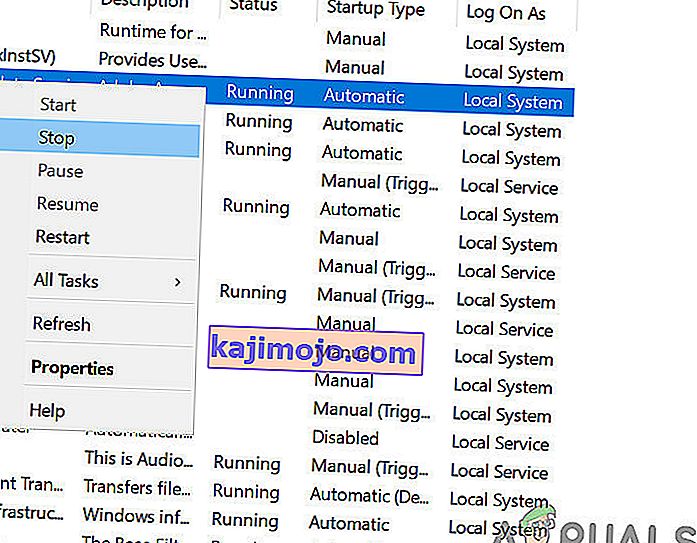
- Most indítsa el a Battlefront 2 szoftvert, és ellenőrizze, hogy a probléma megoldódott-e.
5. megoldás: Kapcsolja ki a mutatógyorsítást
Ha Steelseries termékeket használ, és a gyorsítás engedélyezve van a mutató beállításaiban, akkor az okozhatja, hogy az egér nem működik a Battlefield játékban. Itt megpróbálhatjuk letiltani a gyorsítást a mutató beállításaiban, és megnézhetjük, hogy ez nem változtat-e.
- Lépjen ki a játékból és az Originből.
- Nyomja meg a Windows gombot, és írja be a Beállítások parancsot . Ezután a keresési eredmények között kattintson a Beállítások elemre .
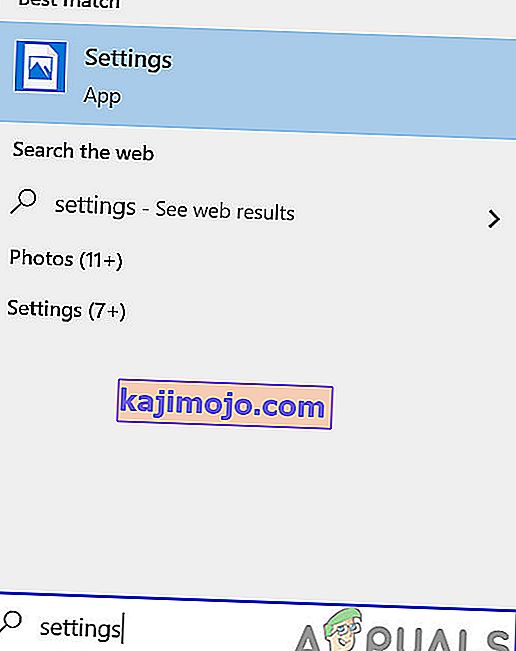
- Most nyissa meg az Eszközök lehetőséget .
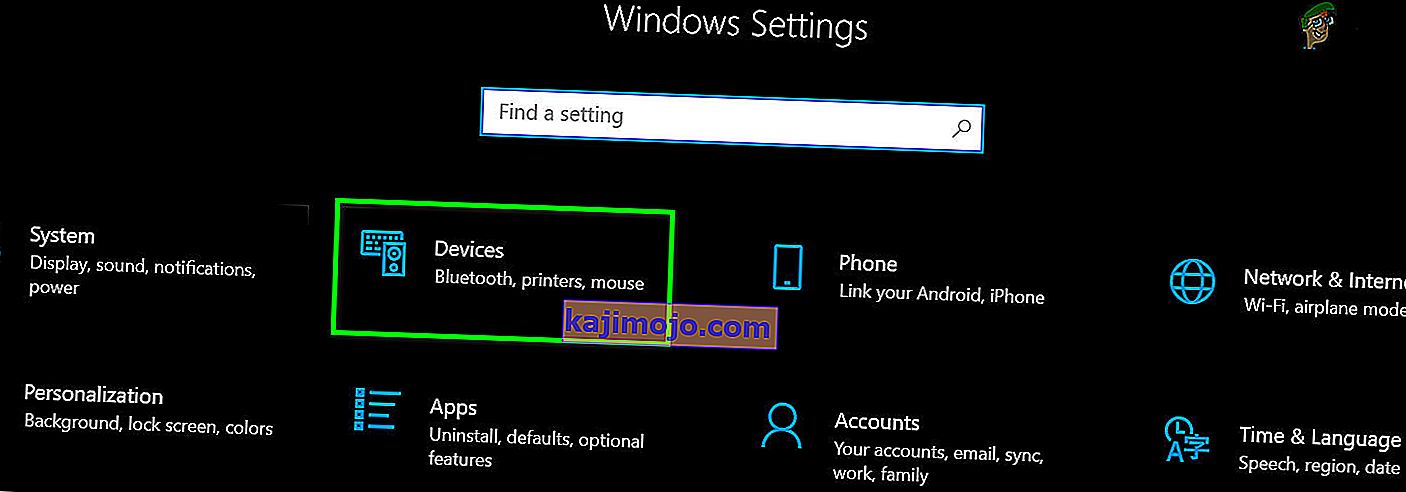
- Ezután az ablak bal oldali ablaktáblájában kattintson az Egér elemre .
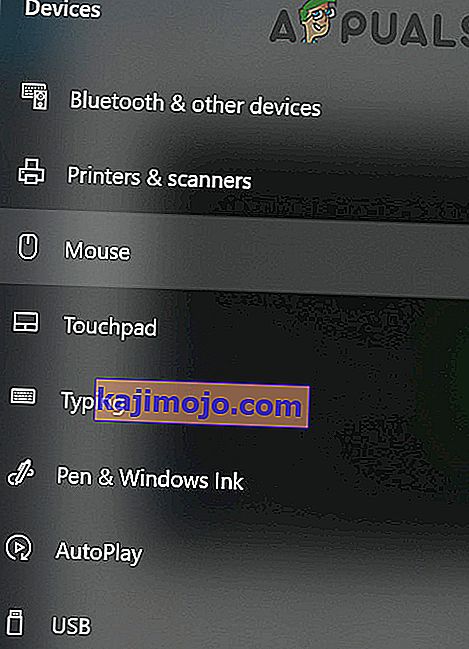
- Most kattintson a További egérbeállítások elemre .
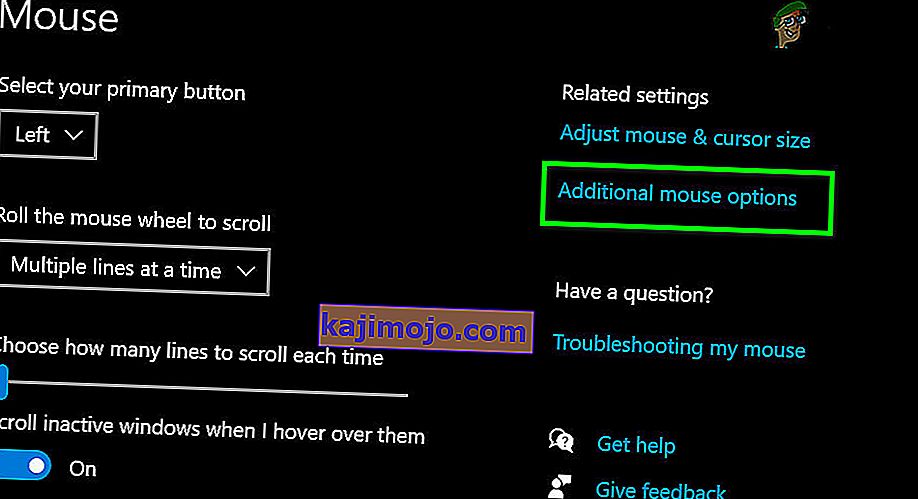
- Ezután a Mutatóbeállításban kapcsolja ki a Gyorsítást .
- Most indítsa el a Battlefront 2 szoftvert, és ellenőrizze, hogy a probléma megoldódott-e.
6. megoldás: Törölje az Origin Client gyorsítótárát
Az Origin kliens sérült gyorsítótára sok problémát okozhat a felhasználó számára. A játék minden alkalommal használja a gyorsítótárat, amikor a játék betöltődik, és közben folytatja az adatok lehívását és küldését is. Ha nagyon gyorsítótár sérült, akkor hibákat okozhat a játékban, amely egérproblémákat is tartalmaz. Ebben az esetben az Origin kliens gyorsítótárának törlése megoldhatja a problémát.
- Lépjen ki a játékból és az Originből. Ezután a Feladatkezelő segítségével végezze el az Originnel kapcsolatos összes folyamatot.
- Nyomja meg a Windows + R gombokat, amelyek előhívják a Futtatás parancsmezőt. Ezután írja be
% ProgramData% / Origin
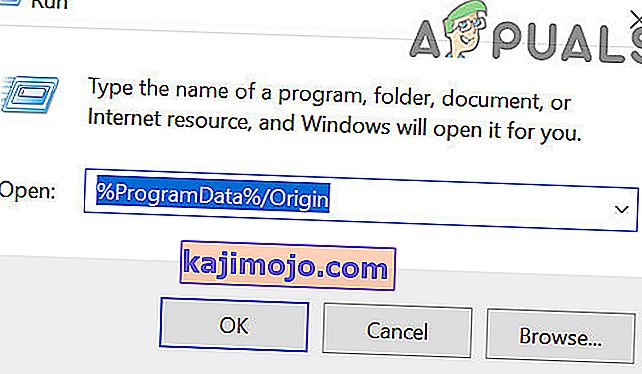
és nyomja meg az Enter billentyűt
- Most keresse meg a LocalContent mappát (ezt a mappát nem szabad törölnie). Ezután törölje az összes mappát, kivéve a LocalContent mappát.
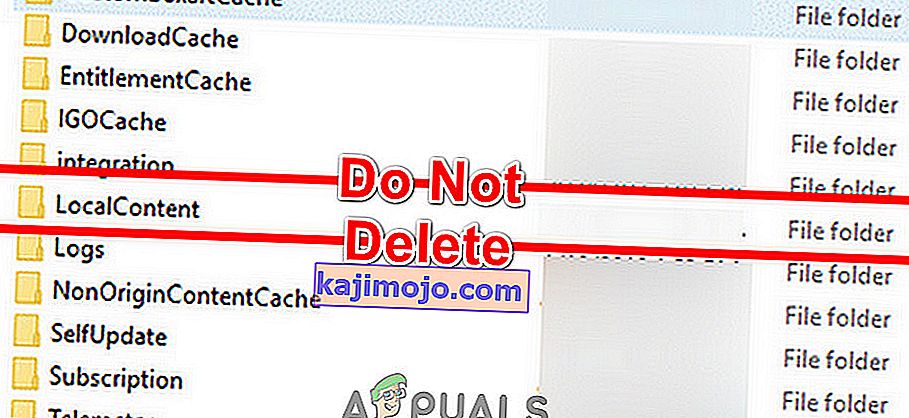
- Ismét nyissa meg a Futtatás parancsmezőt, írja be a következőt, és nyomja meg az Enter billentyűt.
%App adatok%

- Most a Roaming mappában keresse meg és törölje az Origin mappát.
- Most a címsorban kattintson az AppData elemre .

- Most nyissa meg a Helyi mappát.
- Ismét keresse meg és törölje az Origin mappát.
- Indítsa újra a rendszert.
- Ezután indítsa el a játékot, és ellenőrizze, hogy a probléma megoldódott-e.
7. megoldás: Javítsa ki a Battlefield 2 játékfájljait
A probléma a Battlefield 2 sérült játékfájljainak következménye lehet. A játékfájlok akkor sérülnek meg, ha a frissítés nem megfelelő, vagy ha a játékot mappák vagy meghajtók között mozgatták. Ha a játékfájlok sérültek, akkor a játéknak számos problémája lehet, beleértve az egeret is. Ebben az esetben a játékfájlok javítása megoldhatja a problémát.
- Lépjen ki a játékból.
- Ezután indítsa el az Origin programot, és nyissa meg a Saját játék könyvtárat .

- Most kattintson a jobb gombbal a Battlefront 2 ikonjára, majd kattintson a Javítási játék elemre .
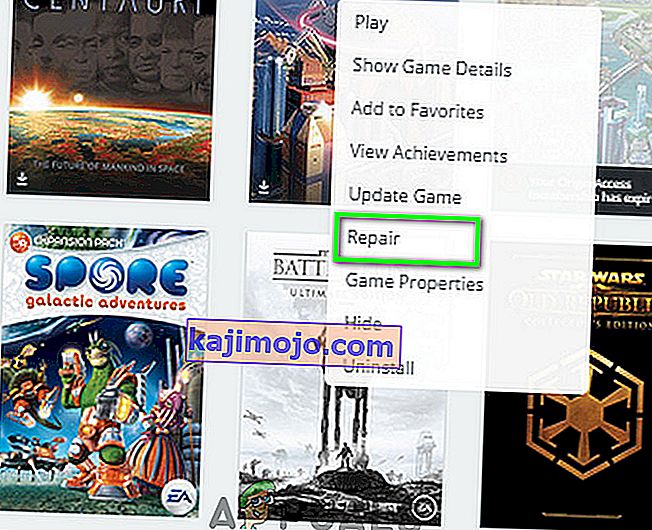
- A javítási folyamat befejezése után ellenőrizze, hogy a probléma megoldódott-e.
8. megoldás: Telepítse újra a Battlefield 2-t
Ha eddig semmi sem segített, akkor nincs más lehetősége, mint újratelepíteni a Battlefront 2 szoftvert. Győződjön meg arról, hogy elmentette a beállításokat, mivel az újratelepítés során eltávolításra kerülnek.
- Lépjen ki a játékból.
- Ezután indítsa el az Origin programot, és nyissa meg a Saját játék könyvtárat .

- Most kattintson a jobb gombbal a Battlefront 2 ikonjára, majd kattintson az Eltávolítás gombra .
- Az eltávolítási folyamat befejezése után indítsa újra a rendszert.
- Ezután töltse le és telepítse a Battlefront 2 szoftvert.